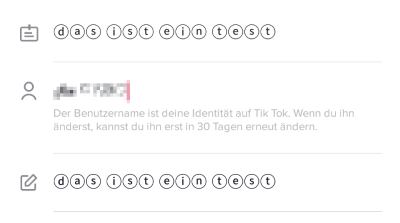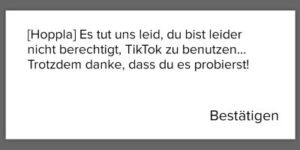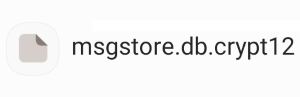Wie kann man bei Tik Tok die Schriftart ändern? Wie kann ich bei meinem Namen oder aber auch in der Biografie eine andere Schriftart einstellen? Wer häufiger mal bei Tik Tok unterwegs ist und sich die Profile von anderen Nutzern anschaut, der wird vielleicht schon einmal über das eine oder andere Profil gestolpert sein bei dem der Nutzer eine andere Schriftart als die Standard-Schrift verwendet hat. Sicher wird sich dann der eine oder andere fragen, wie kann man eigentlich die Schriftart bei Tik Tok einstellen?
So kannst Du die Schriftart bei Tik Tok ändern
Auch wenn die TikTok-App zumindest aktuell noch keine Einstellungsmöglichkeit mitbringt was die Schriftart angeht, so kann man über einen recht einfachen Trick eine andere Schrift einstellen. Alles was man für die Fancy-Font benötigt ist einen Schriftgenerator, wie man ihn beispielsweise auf der Webseite schriftarten-zum-kopieren.de finden kann. Der „Trick“ besteht darin einen Text in den Schriftgenerator einzufügen, sich den Text in der gewünschten Schrift in den Zwischenspeicher zu kopieren und dann einfach in die Tik-Tok-App einzufügen. Wie das genau funktioniert, dass erklären wir in der folgenden Kurz-Anleitung.
Starte deinen Browser und öffne einen Schriftgenerator wie schriftarten-zum-kopieren.de. Tippe oben in das erste Textfeld bei „Hier Text eingeben“ nun deinen Namen oder deine Tik-Tok-Biografie ein und unten erscheint diese in verschiedenen Schriftarten. Kopiere dir eine Variante in den Zwischenspeicher, indem Du kurz mit dem Finger auf das Feld hältst und dann den Kontextmenü-Eintrag „Kopieren“ auswählst. Starte jetzt die TikTok-App, öffne die Einstellungen und bearbeite dein Profil. Tippe und halte jetzt kurz mit dem Finger auf das Eingabefeld und wähle die Option „Einfügen“ aus.
Jetzt kannst Du deine Bio oder deinen Namen mit der anderen Schriftart abspeichern und schon sollte dieser auch so ohne der App angezeigt werden.